Apples neuer Dark Mode: So wird's dunkel auf Eurem iPhone


Ich benutze die neue iPhone-Software auf meinem persönlichen Gerät und sie läuft ziemlich stabil. Da sie sich aber noch in einem frühen Entwicklungsstadium befindet, solltet Ihr vorsichtig sein, wenn Ihr sie auf Eurem Gerät einsetzt. Für alle, die es eilig haben, gibt es hier unsere Anleitung, wie man die iOS 18 Developer Beta auf einem iPhone installiert.
Eines der ersten Dinge, die ich ausprobieren wollte, waren auf jeden Fall die neuen Dark-Mode-Themen und die neuen Icon-Designs. Eine der besten Funktionen von Android war schon immer die Freiheit, den Startbildschirm zu personalisieren und App-Symbole frei zu verschieben. Ich bin begeistert, dass Apple uns endlich diese Möglichkeit gibt.
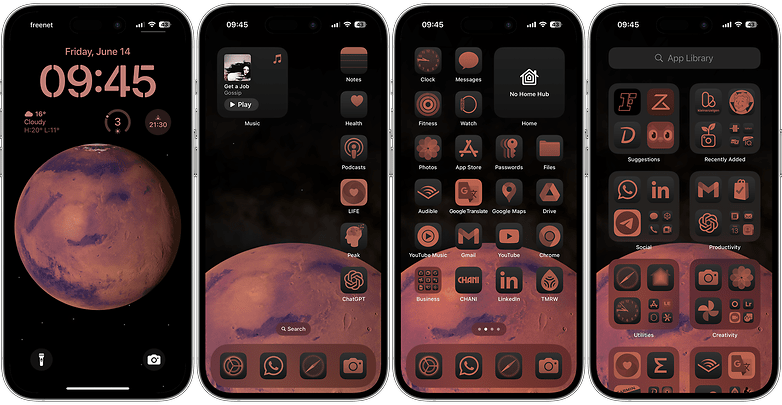
Bevor wir über die Vor- und Nachteile dieser neuen Anpassungsoption sprechen, wollen wir uns ansehen, wie das Dark-Mode-Theme unter iOS 18 funktioniert.
So ändert Ihr das Aussehen der App-Symbole im Dark Mode unter iOS 18:
Wie bereits erwähnt, könnt Ihr mit iOS 18 Eure App-Symbole anpassen, damit sie im Dark Mode besser sichtbar sind und besser aussehen. Hier ist eine Schritt-für-Schritt-Anleitung, die Euch hilft, das Aussehen Eurer App-Symbole zu ändern:
- Drückt auf dem Startbildschirm auf einen leeren Bereich und haltet ihn gedrückt, bis die Symbole anfangen zu wackeln.
- Tippt in der oberen linken Ecke auf die Schaltfläche Bearbeiten, um die Anpassungsoptionen aufzurufen.
- Tippt im Menü auf Anpassen, um die Einstellungen für das Aussehen der Symbole anzupassen.
- Wählt das Thema:
- Automatisch: Die Symbole wechseln mit der Systemeinstellung zwischen hell und dunkel.
- Dunkel: Die Symbole bleiben im dunklen Modus.
- Hell: Die Symbole bleiben im hellen Modus.
- Getönt: Wendet eine getönte Überlagerung auf Symbole und den Bildschirm an.
- Verwendet das Sonnensymbol auf der linken Seite, um die Helligkeit zu verändern oder das Licht zu dimmen.
- Tippt auf das Tropfensymbol, um die Farben der Symbole an Euer Hintergrundbild anzupassen.
- Wenn Ihr den Modus "Getönt" verwendet, wählt Farben aus der Palette, um das Aussehen der Symbole zu ändern.
- Tippt auf einen leeren Bereich des Bildschirms, um die Einstellungen zu beenden und zu speichern.
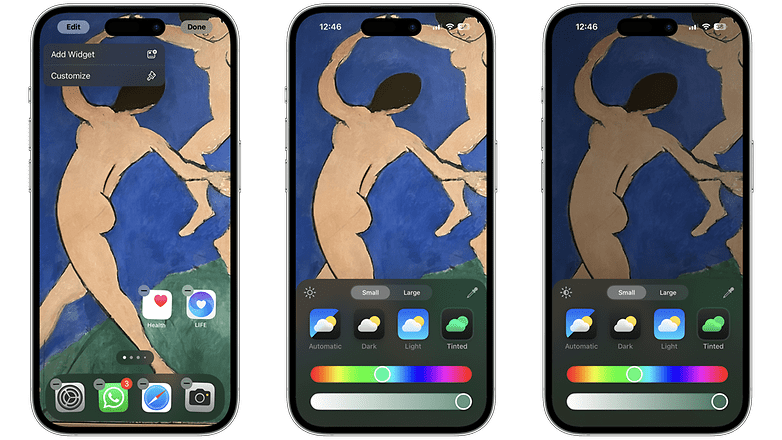
Wenn Ihr diese Schritte befolgt, könnt Ihr Eure App-Symbole an Euren bevorzugten Modus anpassen und den Homescreen in iOS 18 optisch ansprechender gestalten.
Vor- und Nachteile des neuen Dark-Mode-Themas
Das Erste, was auffällt, ist, dass Apple den Dark Mode auf ein neues Level gebracht hat, indem sogar die App-Symbole und Widgets abgedunkelt wurden. Das bedeutet, dass auch Apps wie Notizen und die neue Passwort-App ein dunkles Design erhalten. Warum ist das wichtig? Nun, ich benutze den dunklen Modus standardmäßig seit seiner Veröffentlichung im Jahr 2019 und habe mich daran gewöhnt. Jetzt, mit diesen Änderungen, erlebe ich eine anfängliche Verwunderung über die frühe Entwicklung von iOS 18.
- Auch interessant: 10 Funktionen, die ich am neuen Apple-Watch-Software-Update liebe.
Außerdem können wir jetzt die Farben und den Kontrast der App-Symbole anpassen. Die Möglichkeit, App-Symbole frei zu verschieben, bringt zudem eine bedeutende Veränderung mit sich. Als Gewohnheitstiere könnten sich viele Menschen von diesen neuen Möglichkeiten zunächst überfordert fühlen. Mit ein bisschen Engagement und Kreativität könnt Ihr jedoch einige wirklich ansprechende neue Layouts für Euer iPhone entdecken.
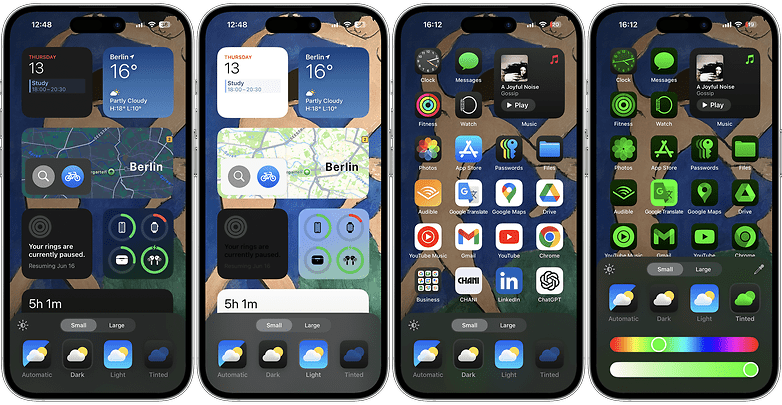
Da sich diese Funktion noch in der Entwicklung befindet, haben viele Entwickler ihre App-Symbole noch nicht für die neuen Themen optimiert. Im dunklen Modus werden alle Apple-Apps standardmäßig dunkler dargestellt. Wie auf dem Bild oben zu sehen ist, behalten die Apps anderer Entwickler, wie z. B. Google, jedoch ihren weißen Hintergrund bei. Es bleibt zu hoffen, dass dieses Problem bis zur Veröffentlichung der stabilen Version im September behoben sind.
In der Zwischenzeit findet Ihr hier ein paar zusätzliche Tipps für den Dark Mode unter iOS 18:
- Experimentiert mit verschiedenen Modi, um herauszufinden, welcher am besten zu Eurer täglichen Nutzung und Euren ästhetischen Vorlieben passt.
- Verwendet die Pipette, um einen harmonischen Look zwischen Eurem Hintergrundbild und den Symbolen zu erreichen.
- Passt die Helligkeit mit dem Sonnensymbol an, um die Augen bei schlechten Lichtverhältnissen zu entlasten.
Nicht zuletzt hoffe ich, dass Apple nach dem Experimentieren mit dieser neuen Funktion vordefinierte Stile einführt, ähnlich wie bei den Optionen für den Sperrbildschirm und das Hintergrundbild. Der Vorteil ist, dass Apple diese in einem gebrauchsfertigen Format bereitstellt, das leicht ausgetauscht werden kann. Durch die Möglichkeit, die Icons zu verschieben, passen manche Einstellungen jedoch nicht gut zum Hintergrundbild.
Das folgende Bild ist zum Beispiel zu Ehren des Geburtstagsmonats meines Neffen entstanden. Ich habe es erstellt, um mich an ihn zu erinnern und um den getönten Modus auf meinem iPhone auszuprobieren. Aber wenn ich zu dem Hintergrundbild im ersten Bild dieses Tutorials wechsle, passen die Positionen der App-Symbole nicht richtig zusammen. Es wäre toll, wenn die stabile Version die Option enthalten würde, vordefinierte Stile für ein nahtloses Erlebnis zu verwenden.
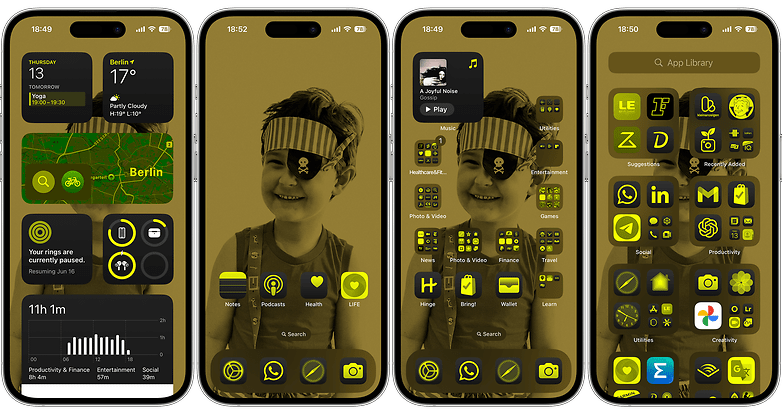
Abschließend bin ich der Meinung, dass Apple seine neuen Funktionen für den Dark Mode und die Anpassung des Homescreens weiter verbessern sollte. Trotz einiger anfänglicher Schwierigkeiten gefällt mir der dunkle Modus jetzt viel besser – auch wenn ich ihn anfangs nicht mochte. Mit weiteren Verfeinerungen könnten diese neuen Optionen eine großartige Bereicherung für unsere iOS-Experience sein.






















Sieht ja furchtbar aus. Es scheint, als hätte das Display einen Defekt. Gefällt mir überhaupt nicht. Warum darum so ein Hype veranstaltet wird begreife ich nicht.
Das lässt sich deshalb nicht begreifen, weil überhaupt kein Hype existiert, schon gar nicht mit dem Attribut "so ein..."
Es ist eine Spielerei, in diesem Fall explizit und neu für alle iPhone-User, die diesen gefallen wird oder eben nicht - That´s it!
Als Android-User würde mich das exakt "null" interessieren, es sei denn ich will auf iOS umsteigen oder einfach nur über Apple meckern.